洛克王国客服联系方式是什么?
32
2024-12-01
在网络连接中,WAN口未连接是一种常见的问题。当WAN口未连接时,会导致无法访问互联网,影响用户的正常使用。本文将介绍一些常见的故障排除方法和解决方案,帮助读者解决WAN口未连接的问题。
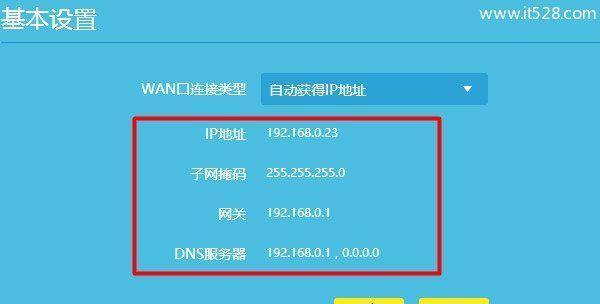
一、检查物理连接
1.检查网线连接是否松动或插错位置:首先确认网线插入WAN口的位置是否正确,并检查插头是否牢固连接,避免松动导致网络信号中断。
二、重启路由器
2.拔掉电源适配器,等待数秒后重新插入:重启路由器可以清除缓存和恢复网络设置,有时可以修复WAN口未连接的问题。
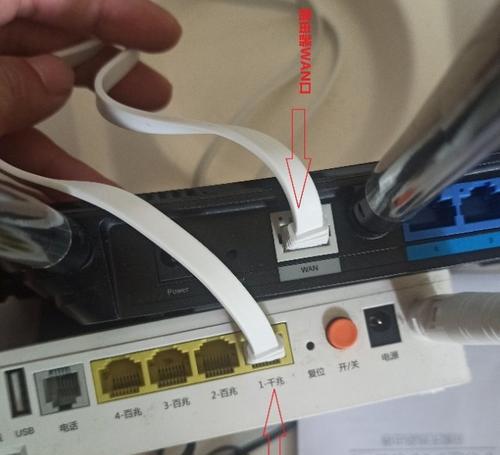
三、检查WAN口设置
3.检查路由器设置页面中WAN口的配置信息:确保WAN口设置正确,包括IP地址、子网掩码、网关等参数,与互联网服务提供商提供的信息相匹配。
四、检查互联网服务提供商(ISP)问题
4.咨询互联网服务提供商是否存在网络故障:有时WAN口未连接的问题可能是由于互联网服务提供商的网络故障导致的,咨询ISP可以快速了解问题所在。
五、尝试使用其他网线和WAN口
5.更换网线:有时候,网线本身可能出现问题,尝试更换其他网线可以解决WAN口未连接的问题。

6.尝试使用其他WAN口:如果路由器具有多个WAN口,尝试将网线插入其他WAN口,以确定是否是某个具体WAN口出现了问题。
六、重置路由器
7.按下路由器背面的重置按钮:如果以上方法无法解决WAN口未连接的问题,可以尝试将路由器恢复到出厂设置,按下背面的重置按钮即可。
七、更新固件
8.访问路由器设置页面,检查固件更新:有时候旧版本的固件可能存在一些问题,更新到最新版本的固件可以修复一些已知的故障。
八、联系技术支持
9.咨询路由器制造商的技术支持:如果以上方法都无法解决WAN口未连接的问题,建议联系路由器制造商的技术支持,获取进一步的帮助和指导。
九、排除其他设备故障
10.检查其他设备连接状态:排除其他设备导致的网络故障,例如电脑、手机等设备是否正常连接到路由器。
十、检查光纤接口
11.检查光猫或光纤接口是否有异常:对于使用光纤作为上网方式的用户,需要检查光猫或光纤接口是否连接正常,是否存在故障。
十一、更新网络驱动程序
12.更新网络适配器的驱动程序:WAN口未连接的问题有时可以通过更新网络适配器的驱动程序来解决,访问设备管理器查看是否有可更新的驱动程序。
十二、安全软件设置
13.检查防火墙和杀毒软件设置:某些防火墙和杀毒软件可能会阻止WAN口连接互联网,检查设置并尝试禁用防火墙或调整设置。
十三、重装操作系统
14.重装操作系统:如果以上方法仍无法解决WAN口未连接的问题,可能是操作系统出现了一些问题,可以考虑重装操作系统来解决。
十四、咨询专业人士
15.寻求专业人士的帮助:如果以上方法都无法解决WAN口未连接的问题,建议寻求专业人士(如网络工程师或技术支持)的帮助,他们具有更深入的技术知识和经验。
通过本文介绍的故障排除方法和解决方案,读者可以尝试解决WAN口未连接的问题。在遇到这种问题时,及时采取正确的措施可以帮助用户快速恢复网络连接,保证正常的上网体验。
版权声明:本文内容由互联网用户自发贡献,该文观点仅代表作者本人。本站仅提供信息存储空间服务,不拥有所有权,不承担相关法律责任。如发现本站有涉嫌抄袭侵权/违法违规的内容, 请发送邮件至 3561739510@qq.com 举报,一经查实,本站将立刻删除。